很多用户在日常使用电脑时,会发现以下异常:“系统突然卡顿、文件打不开、拷贝时速度忽高忽低……”“检测软件提示 SSD 出现坏块、I/O 错误、ECC 错误……”不少人第一反应就是:“是不是硬盘坏了?”、“还能抢救一下吗?”、“数据是不是全没了?”答案是:坏块≠立刻报废!SSD 是可以通过检测、屏蔽、转移等方法应对一定程度的损伤。泪雪网将带你了解固态硬盘坏块的原理、表现、检测方法以及是否可以修复,帮助你判断是该“继续使用”,还是“该备份跑路”了。'
固态硬盘的“坏块”并不罕见 SSD, 使用的是 NAND 闪存芯片,天生就存在一定比例的坏块,这是设计中允许的现象。分为两种:
出厂坏块(原始坏块):每块闪存在出厂时就可能带有少量不可用单元,控制器会自动屏蔽;
使用中损坏(发展坏块):由于写入次数多、供电异常、电压波动等,部分闪存单元损坏。
导致 SSD 出现错误或坏块的常见诱因:
电源突然断电,导致闪存未完成写入;
使用年限较长、超出 P/E 次数寿命;
使用不当(长时间高温、频繁写入大文件);
主控或固件问题,造成数据管理出错;
主板 SATA/电源接口接触不良,出现 I/O 错误。
表现形式 可能问题 系统卡顿、启动慢 系统分区存在逻辑或物理坏块 拷贝文件时报错(CRC 错误) 控制器无法正确读取部分闪存单元 文件突然丢失或打不开 ECC 失败,数据校验错误 检测工具 SMART 状态报警 记录大量重新分配块(Reallocated Sector Count) 蓝屏、频繁死机 系统运行在出错区域,影响系统稳定性
如果 SSD 开始频繁出错,请立即备份数据,并启动检测流程!
CrystalDiskInfo(晶盘信息工具)
支持 SMART 检测;
查看 Reallocated Blocks(重映射块)和 Pending Sectors(待处理块);
若状态为“警告”或“注意”,说明 SSD 已出现不良块。
HDTune Pro
可做磁盘扫描(全盘检测坏块);
支持查看传输速率图表;
坏块用红色标记,绿色为正常。
品牌专用工具(更精准)
品牌 工具名称 三星 Samsung Magician 金士顿 Kingston SSD Manager 西部数据 Western Digital Dashboard 英睿达 Crucial Storage Executive
这些工具可提供专属健康报告、寿命估算、坏块统计,甚至支持固件更新、格式化修复等功能。
先说明:SSD 的坏块一旦产生无法恢复原数据,但可以通过隔离、屏蔽、重新分配延缓损坏或规避出错。
部分 SSD 支持低级格式化(Secure Erase),彻底擦除数据,重建映射表,屏蔽异常单元。操作后 SSD 会重新分配可用单元,部分轻度错误可自愈。使用品牌官方管理软件。
操作步骤:
备份所有重要数据;
下载并安装对应品牌的 SSD 管理工具;
打开软件,选择目标 SSD;
找到“安全擦除”或“出厂重置”功能;
按提示完成擦除操作,重启电脑;
重新分区并格式化硬盘(可用磁盘管理工具操作)。
风险:数据将彻底清除,慎用!
适用场景:文件系统错误、逻辑损坏非物理坏块 ,不适合处理物理闪存损坏。
操作步骤:
在任务栏搜索“CMD”,右键“以管理员身份运行”;
输入命令(假设有问题的是 D 盘):
chkdsk D: /f /r按回车,系统将自动检测并尝试修复文件系统错误;
根据提示完成修复,可能需要重启电脑;
可修复文件系统错误、标记无法读取区域为不可用。
部分“伪坏块”来自于供电不稳、传输异常;
尝试更换 SATA 线或升级 SSD 固件版本,排除控制器软件问题。
如三星、英睿达等品牌在官方工具中支持 SMART 指标重置,用于清除已修复错误的历史统计。
操作步骤:
打开品牌 SSD 管理软件(如 Samsung Magician);
进入“SMART 状态”或“驱动信息”页面;
查看是否有“清除历史统计”或“重置错误计数”选项;
执行操作;
重启电脑并继续观察是否仍有错误增长。
如果坏块增长不快,仍可使用一段时间;
建议立即备份重要文件;
定期使用检测工具跟踪健康度变化;
错误值持续增加 → 立即更换。
SMART 状态显示为“警告”或“故障”,说明控制器已经检测到严重问题;
重映射块(Reallocated Sectors)数量持续增长,表示健康恶化;
蓝屏、死机频繁出现,影响系统基本稳定性;
执行安全擦除/低格后依然卡顿或无法正常使用;
文件频繁丢失、复制时报错,数据完整性无法保证;
硬盘测试出现多个红色物理坏块,说明已损坏不可逆。
SSD 一旦不稳定,建议尽快备份数据并更换新盘。别等数据真的没了才后悔!
不频繁满盘写入(保持 10~20%冗余空间);
定期关机、避免暴力断电;
使用系统休眠而非强制关机;
禁用系统自动碎片整理(SSD 不需要);
避免温度过高(夏季建议加散热贴);
尽量使用品牌原厂固件和驱动;
定期用工具检测健康状态并做备份。
SSD 若只是轻微报错或少量坏块 → 通过工具检测+初始化可继续使用;若持续增长、系统不稳 → 快速备份数据,尽早更换;关键在于监控变化趋势、及时行动,而不是等出问题才反应。
推荐本站淘宝优惠价购买喜欢的宝贝:
本文链接:https://www.hqyman.cn/post/11634.html 非本站原创文章欢迎转载,原创文章需保留本站地址!
休息一下~~

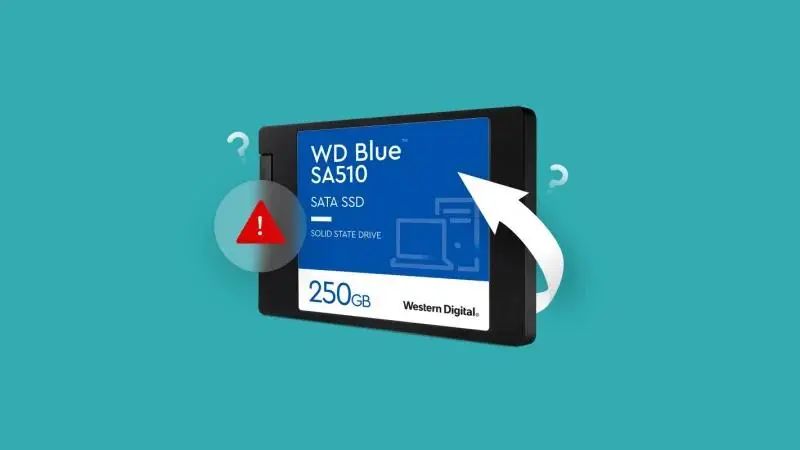


 微信支付宝扫一扫,打赏作者吧~
微信支付宝扫一扫,打赏作者吧~